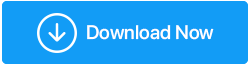Вот как сортировать наши цифровые фотографии в Windows
Опубликовано: 2020-11-20По правде говоря, многие из нас понятия не имеют, сколько и каких фотографий хранится на нашем ноутбуке или настольном компьютере. Будь то функция автоматической загрузки Web WhatsApp, загрузка изображений из Интернета или просто перенос мультимедиа с мобильного телефона на компьютер. В нашей системе так много фотографий, что мы не можем контролировать их организацию.
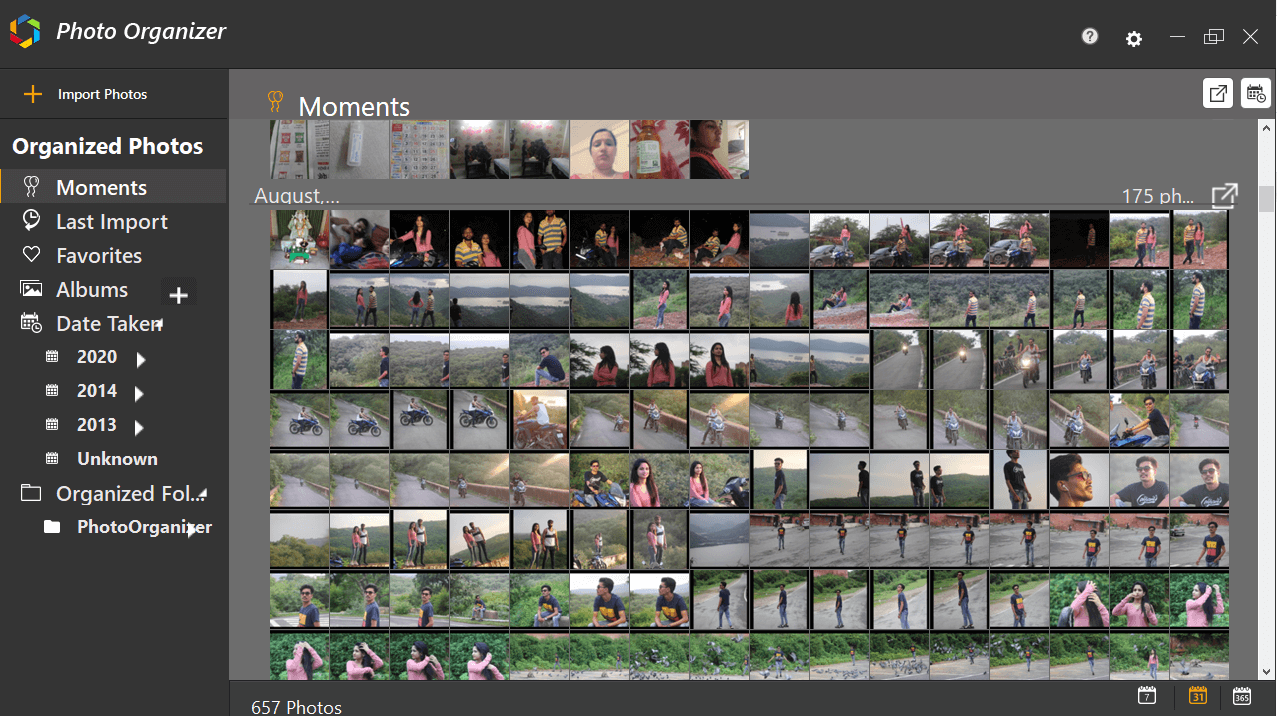
И не заставляйте меня начинать с повторяющихся, необязательных, сообщений о пожеланиях и других, которые без необходимости занимают слишком много места (даже на компьютере). От папки «Загрузки» до «Изображений» и других дисков фотографии разбросаны по всей системе, и нет простого способа их отсортировать. Такие вопросы, как как упорядочить цифровые фотографии или как упорядочить фотографии, есть ли какое-либо эффективное программное обеспечение для управления фотографиями, постоянно отвлекают вас от работы.
Как сортировать или упорядочивать цифровые фотографии на ПК с Windows
Поскольку в вашей системе тысячи изображений, почти невозможно сидеть и сортировать каждое из них. Это адская работа, чтобы просто пройтись по ним по отдельности и принять решение либо сохранить их, либо избавиться от них. Помимо ручных способов, существуют различные способы сортировки цифровых фотографий, такие как программное обеспечение для организации фотографий или сторонние приложения для фотографий. Переключение на эти альтернативы может помочь отсортировать и упорядочить цифровые фотографии по разным категориям.
С решением сортировки изображений на вашем компьютере первым шагом было бы собрать их в одном месте. У всех нас есть эта раздражающая привычка щелкать слишком много изображений, чтобы получить идеальное, и в процессе забывать удалять другие, которые не были выбраны. Это также одна из причин, приводящих к куче картинок в вашей системе, которые валяются повсюду.
Опубликовать коллекцию, вы можете только решить, стоит ли их сохранять или их нужно удалить из системы. Очевидно, что следующим шагом будет поиск лучшего, надежного и эффективного программного обеспечения для управления фотографиями, которое может собрать все изображения и упростить навигацию. После тщательных и интенсивных исследований мы остановились на Photo Organizer от Systweak .
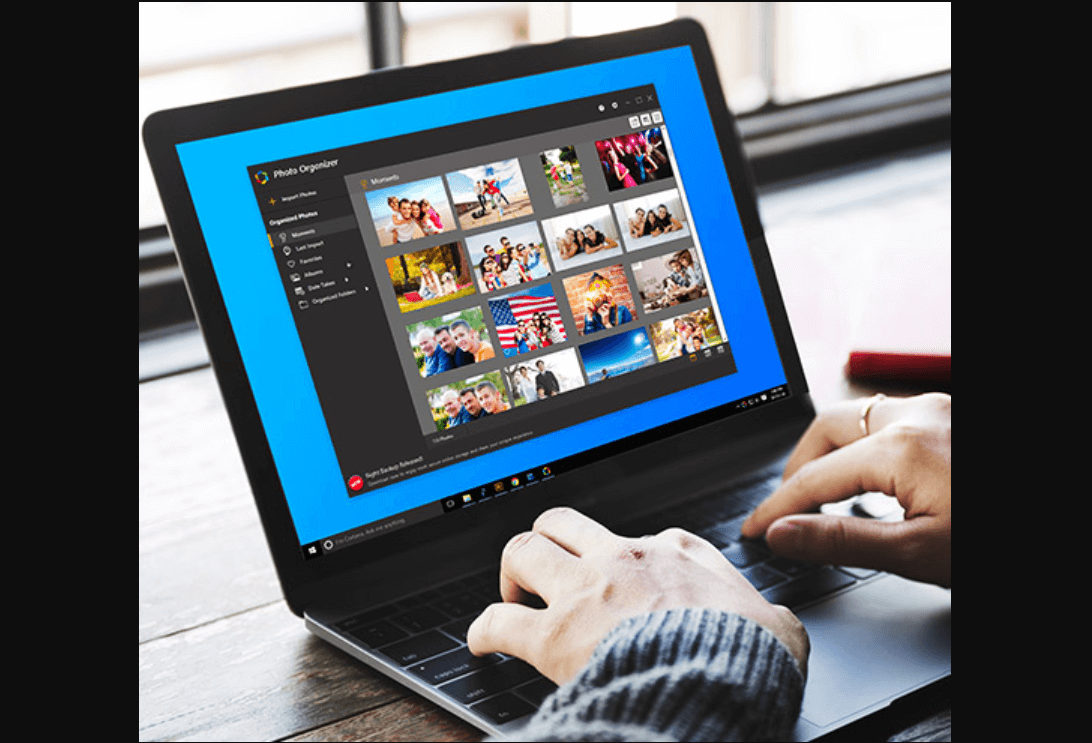
Systweak Photo Organizer для организации цифровых фотографий
Photo Organizer, считающийся одним из лучших программ для управления фотографиями, был разработан для упрощения процесса сортировки фотографий. Начиная со сканирования всей системы для поиска разбросанных цифровых изображений и заканчивая организованным доступом к ним для пользователей, Photo Organizer превосходит ваши ожидания.
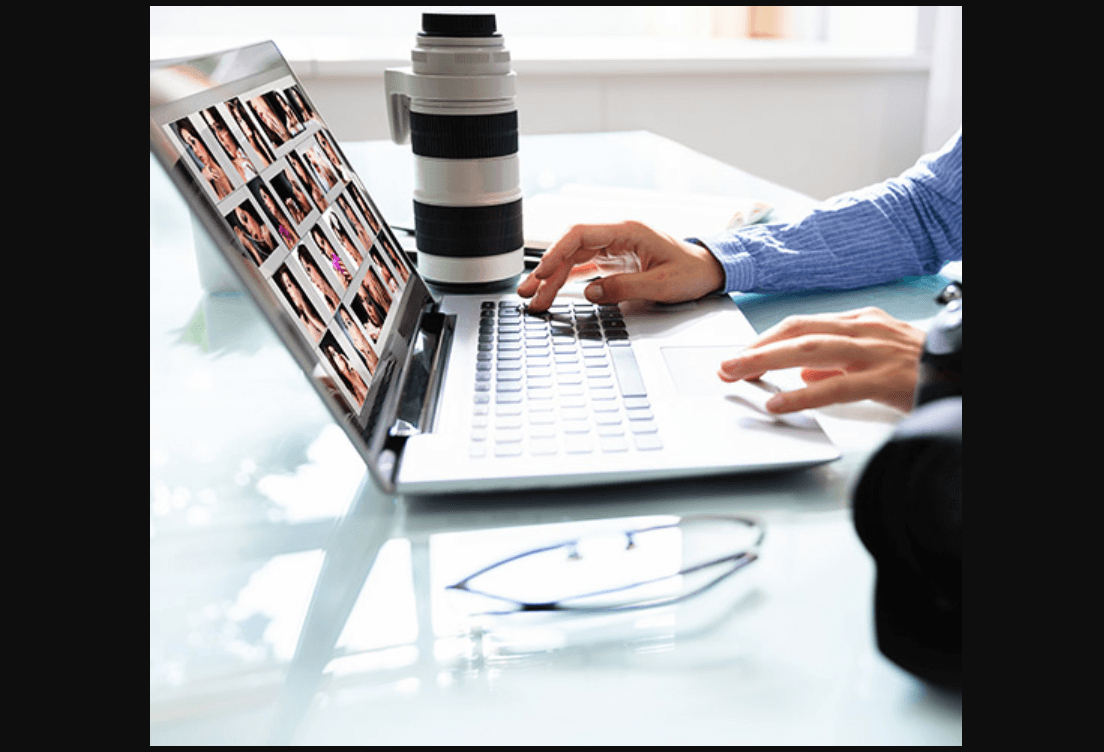
Немногие из богатых и мощных функций, которые предлагает Photo Organizer, — это хранение фотографий в одном месте, удаление дубликатов для экономии места для хранения и упрощение поиска и доступа к фотографиям.
Как сортировать цифровые фотографии с помощью Photo Organizer
Скачать органайзер фотографий здесь
Давайте начнем с посещения официального веб-сайта и загрузки Photo Organizer на свой ПК с Windows, чтобы разобраться с цифровыми фотографиями. Опубликуйте завершение загрузки, дайте инструменту установиться в вашей системе, и после успешной установки Photo Organizer запустится автоматически.
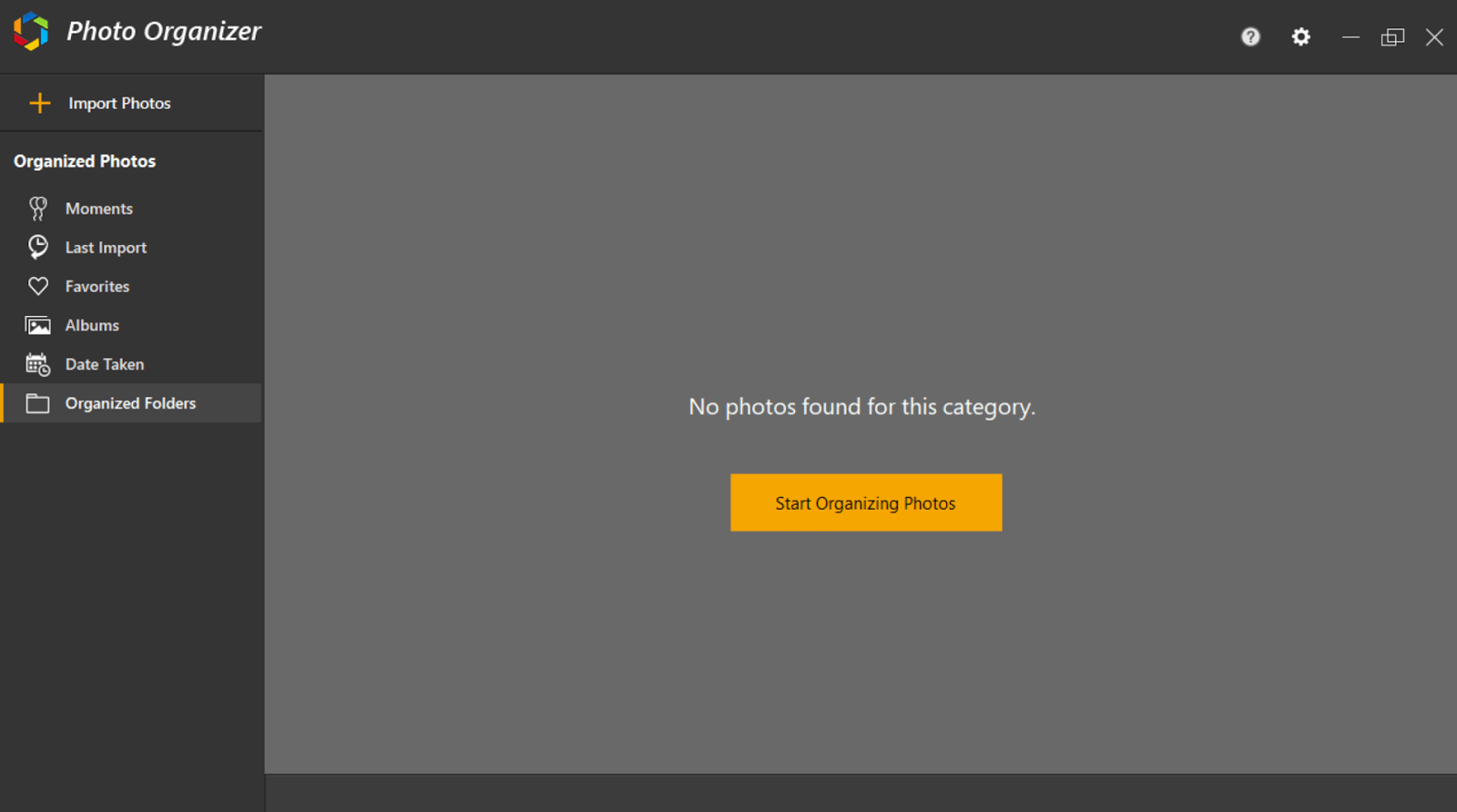
Выше показана домашняя страница, которую вы увидите, как только программное обеспечение для управления фотографиями запустится в вашей системе, и вам нужно начать с нажатия « Начать организацию фотографий ». Итак, без лишних слов, давайте начнем изучать лучший в бизнесе Photo Organizer, чтобы начать упорядочивать свои фотографии:
1. Начните упорядочивать фотографии / импортировать фотографии
После запуска Photo Organizer коснитесь любой из опций («Начать упорядочивание фотографий» / «Импорт фотографий») на главной странице. Обе команды приведут вас к одному и тому же пути, где вы будете выбирать либо сканирование всей системы, либо папки. Все, что вам нужно сделать, это нажать на любой из вариантов, и перед вами появится экран, показанный ниже.
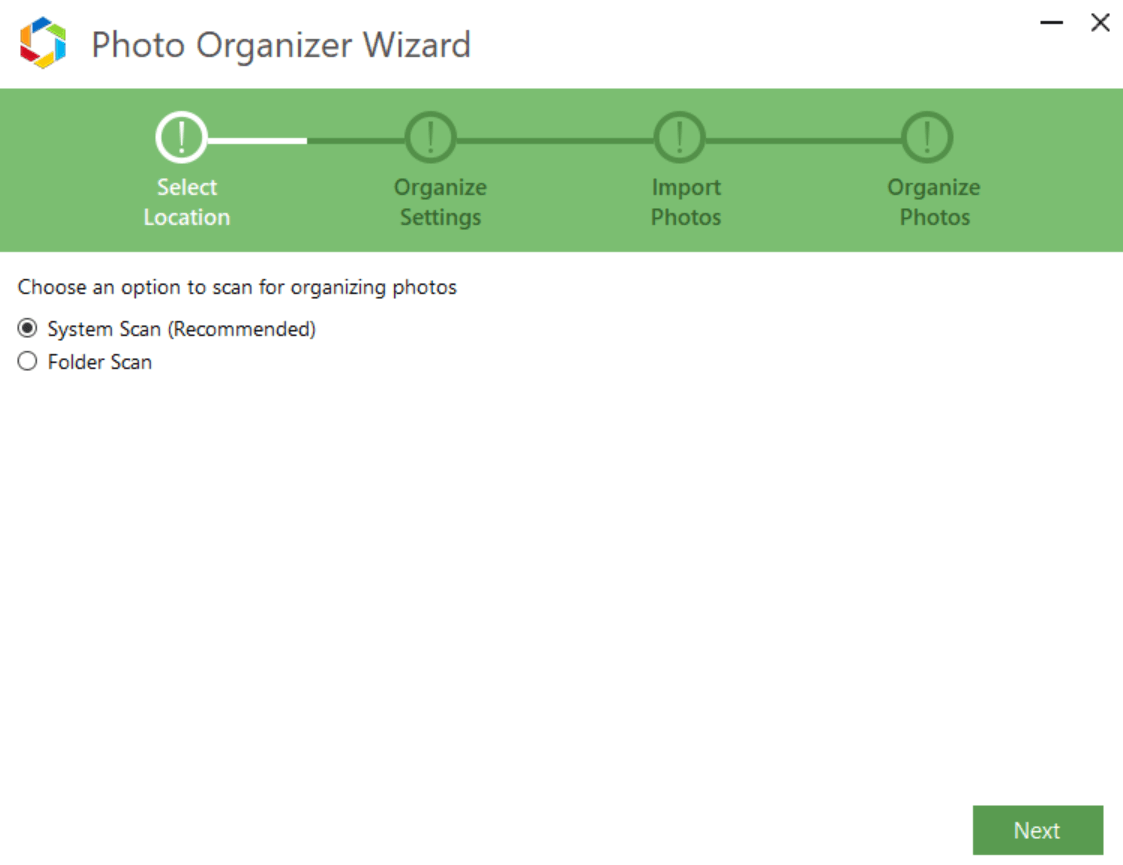
Параметром по умолчанию всегда будет сканирование системы, однако вы можете переключиться на другой, когда захотите. Рекомендуемым всегда будет сканирование системы, поскольку оно автоматически запускает сканирование всей системы на наличие разрозненных изображений и собирает их в одном месте. Сказав это, если вы один из тех пользователей, которые хранят все фотографии только в одной папке, но не управляют ею вообще, воспользуйтесь сканированием папки, так как это также сэкономит время.
Если вы решите продолжить сканирование системы , на следующей странице будет вся информация из папки «Назначение» во вложенную папку (включая время/дату/год).

Если вы хотите внести какие-либо изменения в соответствии с вашим удобством, не стесняйтесь делать это с полным контролем. Страница предназначена для организации настроек, связанных с тем, где должны храниться новые результаты. Кроме того, вы также можете внести необходимые изменения в имя файла, а для использования этой функции коснитесь вкладки «Имя файла» рядом с вкладкой «Папка назначения».
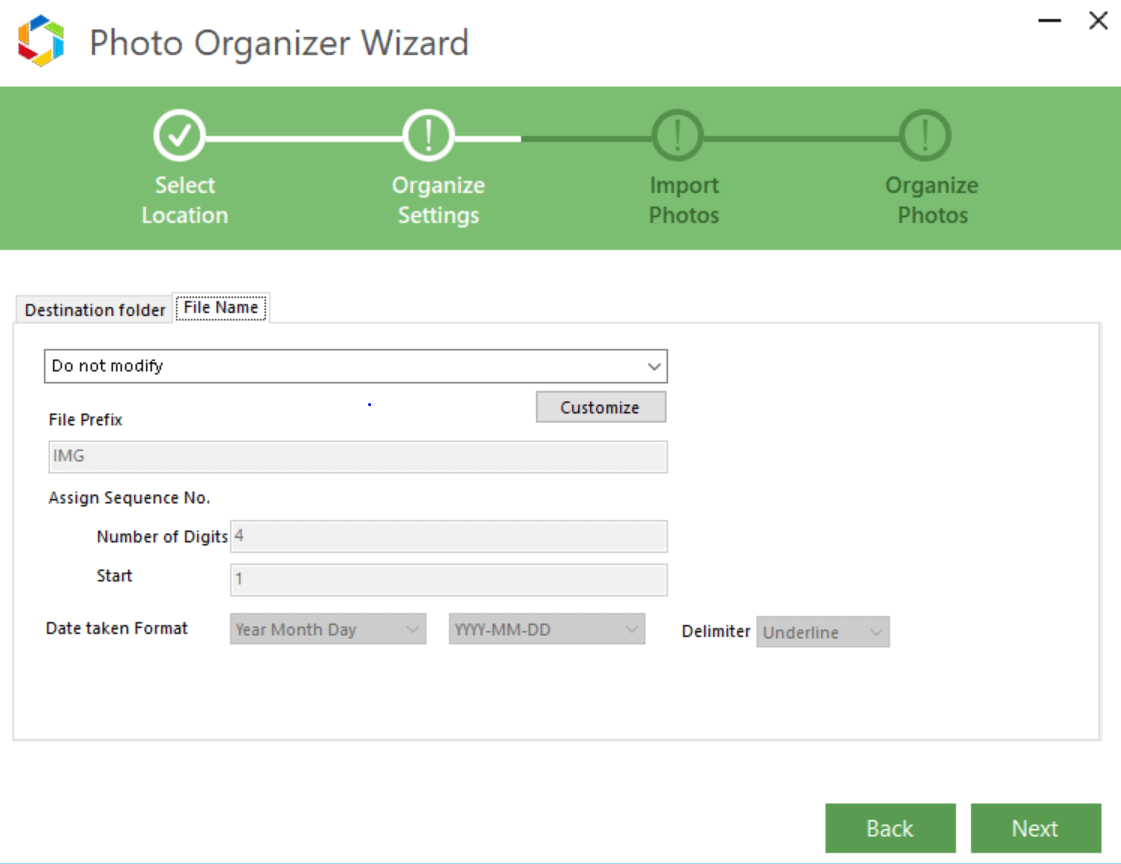
На приведенной выше странице, как только вы измените параметр «Не изменять » на что-либо другое, весь отключенный раздел ниже станет активным для заполнения соответствующей информации соответствующим образом.
Нажатие на другой NEXT приведет вас на страницу, где вам нужно принять решение о перемещении, копировании или удалении фотографий, которые вы пытаетесь упорядочить. Один из самых важных шагов в процессе и принятии решения со стороны пользователя, где любое действие напрямую повлияет на ваши результаты.

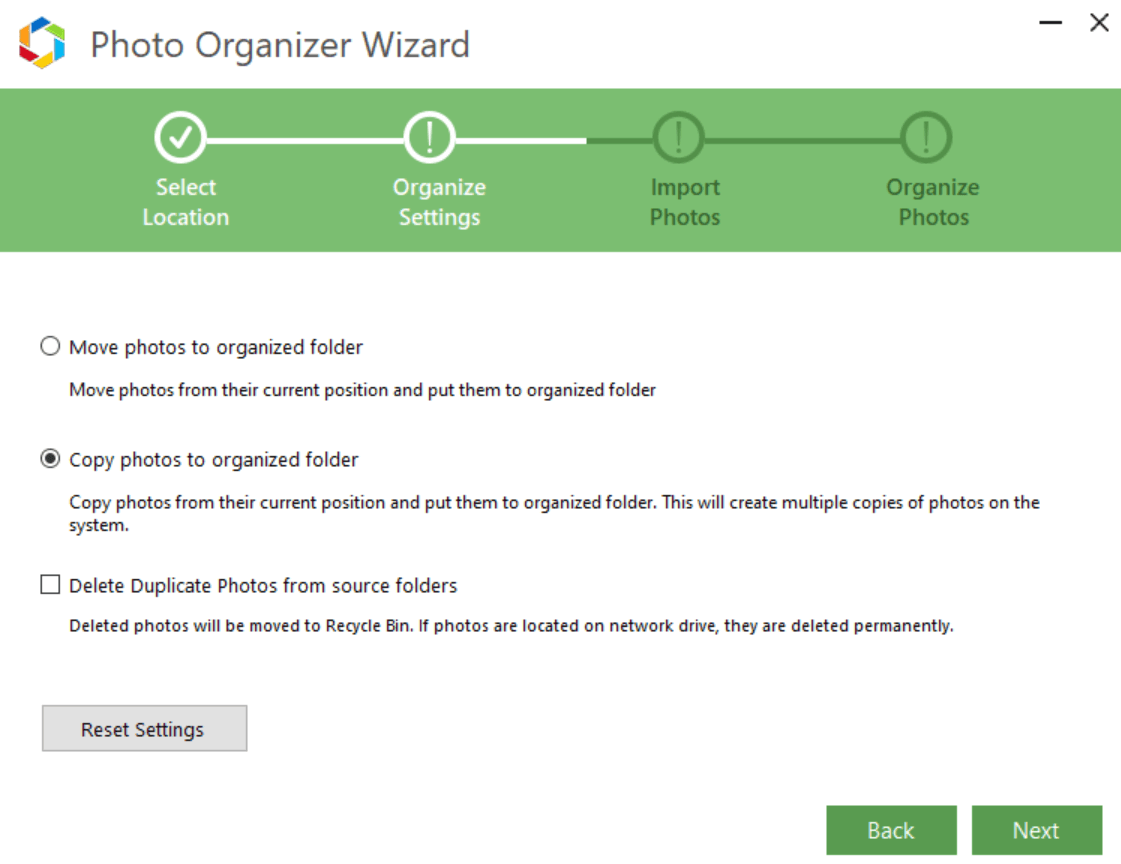
Например, на приведенном выше снимке экрана показано, что у пользователя есть три варианта выбора (Переместить/Копировать/Удалить). Все эти параметры связаны с файлами изображений, которые вы должны организовать в своей системе, поэтому будьте осторожны при выборе любого из параметров.

Например, в этом случае я выбрал вариант «Переместить фотографии в упорядоченную папку», и появится приглашение с подтверждением моей команды.
Выбрав вариант перемещения/копирования или удаления фотографий, нажатие «Далее» приведет к странице, где вы получите более подробную информацию. Например, Execute Folder, имя файлов для исключения (если есть) и минимальный размер файла для сканирования фотографий.
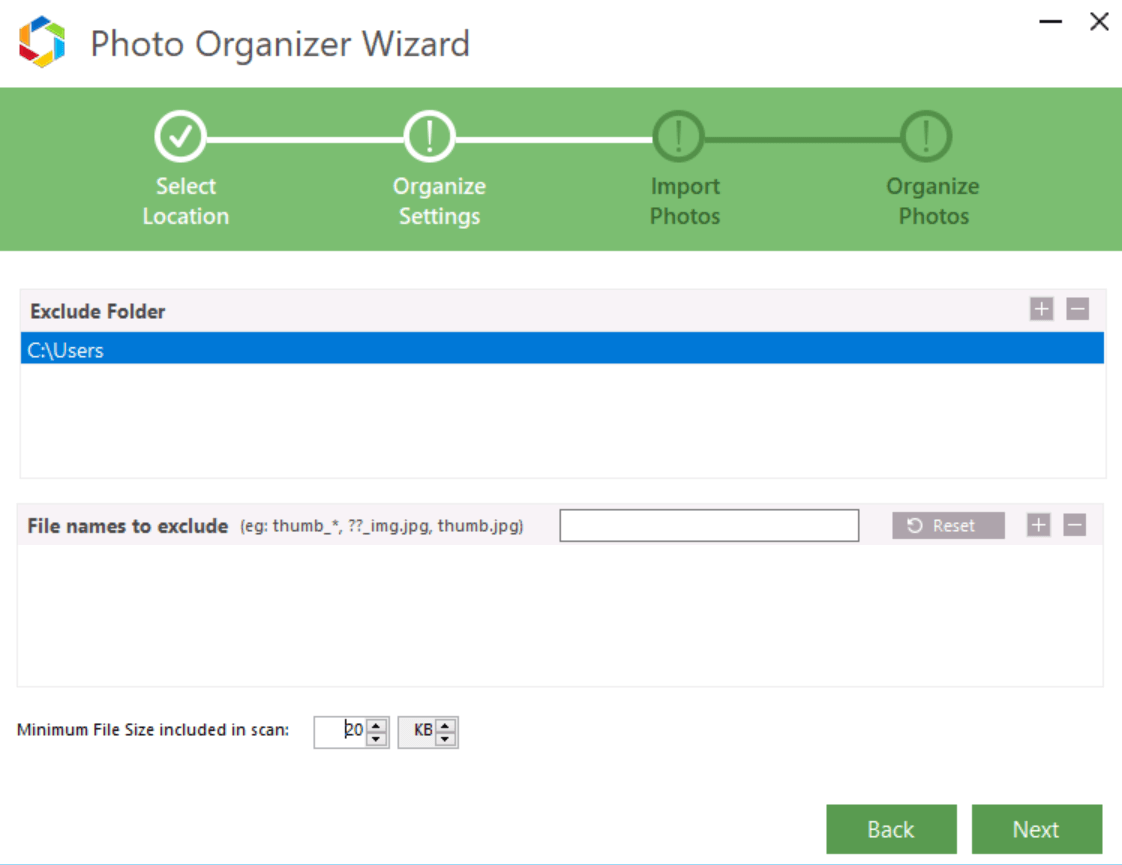
Добавляйте детали по своему усмотрению, от сужения папки для результата до любого имени файла, которое вам не нужно в процессе. Кроме того, не забудьте определить размер изображения, который вы хотите учитывать в качестве критерия для начала организации процесса создания цифровых фотографий.
После того, как все было настроено так, как вам удобно, нажмите «ДАЛЕЕ», и вы увидите, что мастер организатора фотографий начал сканирование системы для организации фотографий.
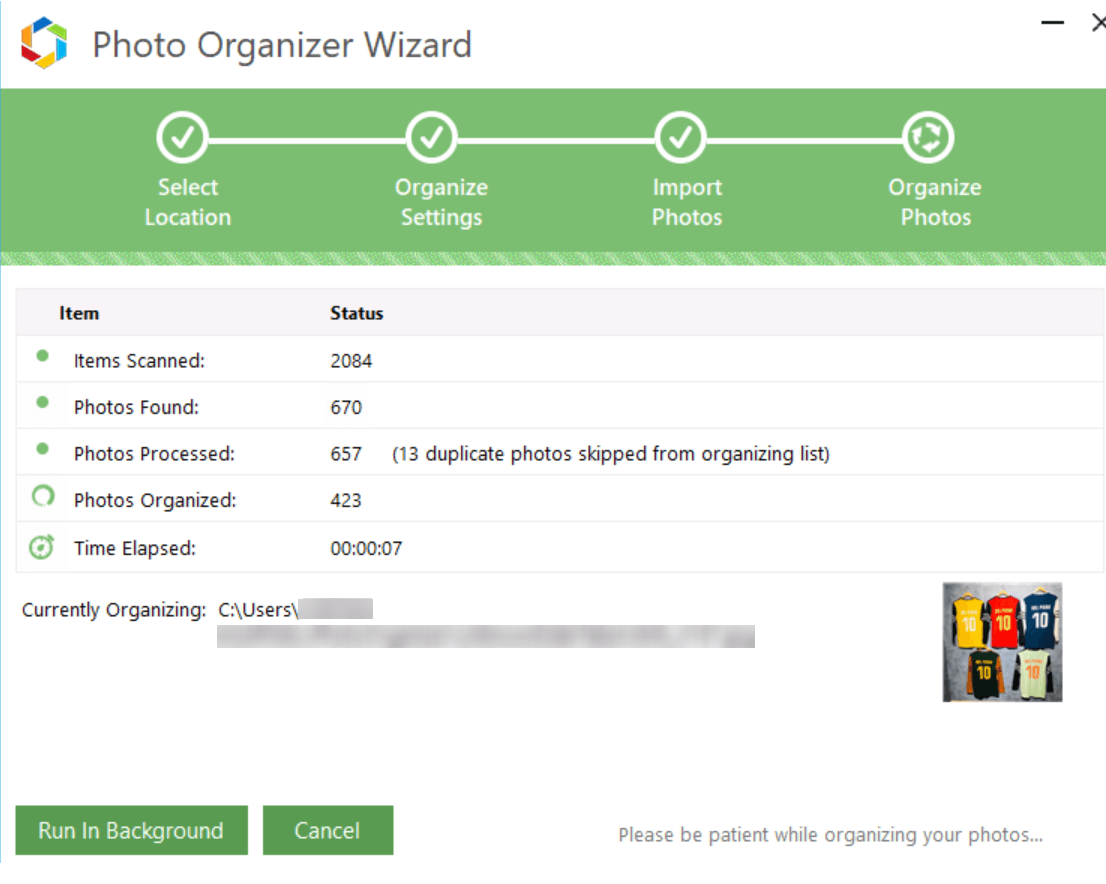
На приведенной выше странице вы узнаете, сколько фотографий сейчас находится в вашей системе, и это вас буквально удивит. А также дубликаты изображений, которые излишне закрывают пространство на диске. Эти данные дадут вам представление о том, как часто вам нужно начинать упорядочивать фотографии в системе, чтобы дубликатов и разрозненных изображений было как можно меньше.
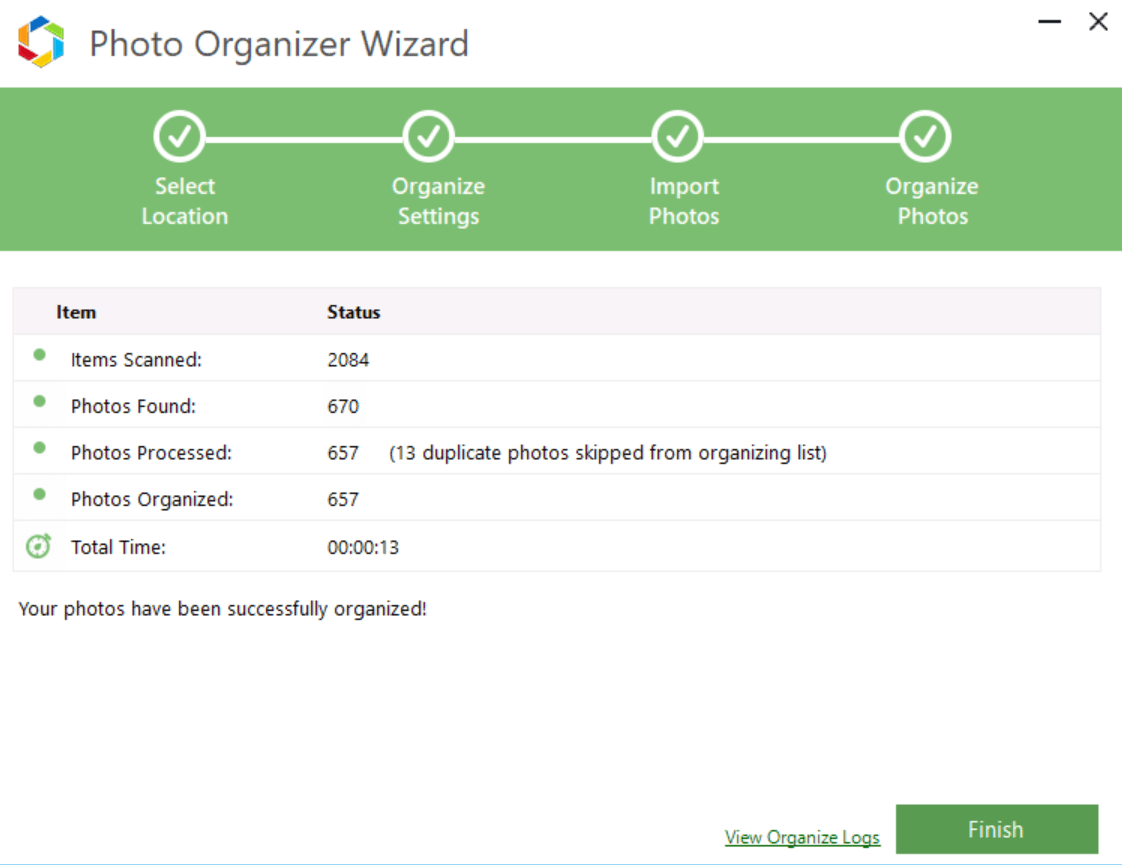
Как только процесс упорядочивания фотографий завершится, появится сообщение « Ваши фотографии успешно упорядочены ». Вы можете увидеть статистику перед собой вместе с организованным журналом, к которому можно получить доступ, нажав « Просмотр журналов организации » рядом с функцией « Готово ».
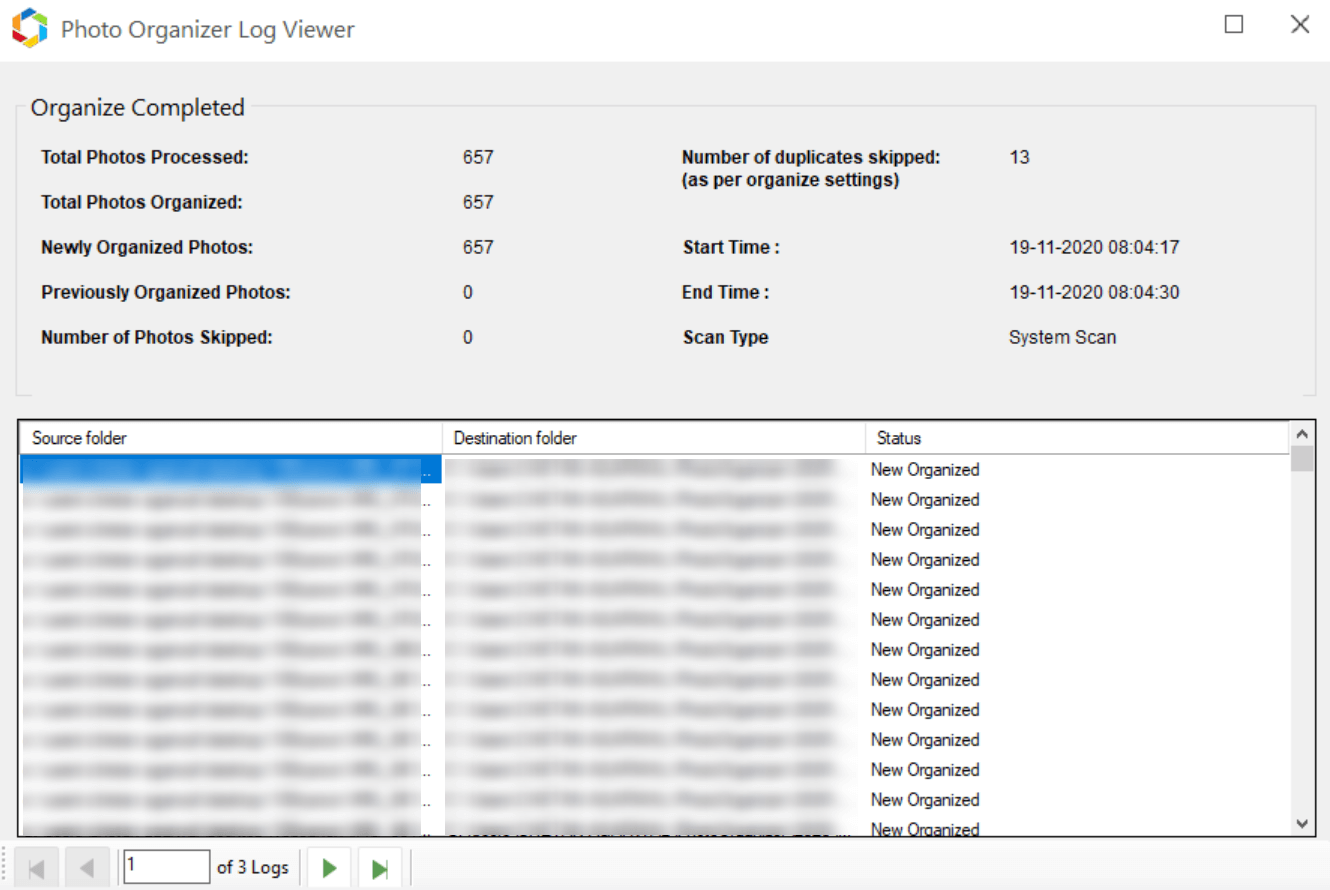
Здесь все ваши разрозненные фотографии собираются в одном месте, где вы можете организовать их. Кроме того, выбрав правильные параметры, вы можете удалить фотографии, которые нужно организовать, после того, как они были организованы с помощью Photo Organizer. Просто как тот!!
Читайте также: Как восстановить фотографии с отформатированного жесткого диска?
2. Организованные фотографии
Следующий раздел этого великолепного программного обеспечения для управления фотографиями появляется после того, как ваши фотографии были успешно организованы в предопределенной папке. Опубликуйте это, все фотографии будут распределены по разным разделам от моментов до даты съемки . Для каждой категории отображение фотографий будет различным, которым вы также можете управлять.
Например, категория « Моменты » в инструменте «Организатор фотографий» выглядит так, как показано на снимке экрана ниже, который дает вам представление о моментах, которые вы запечатлели.
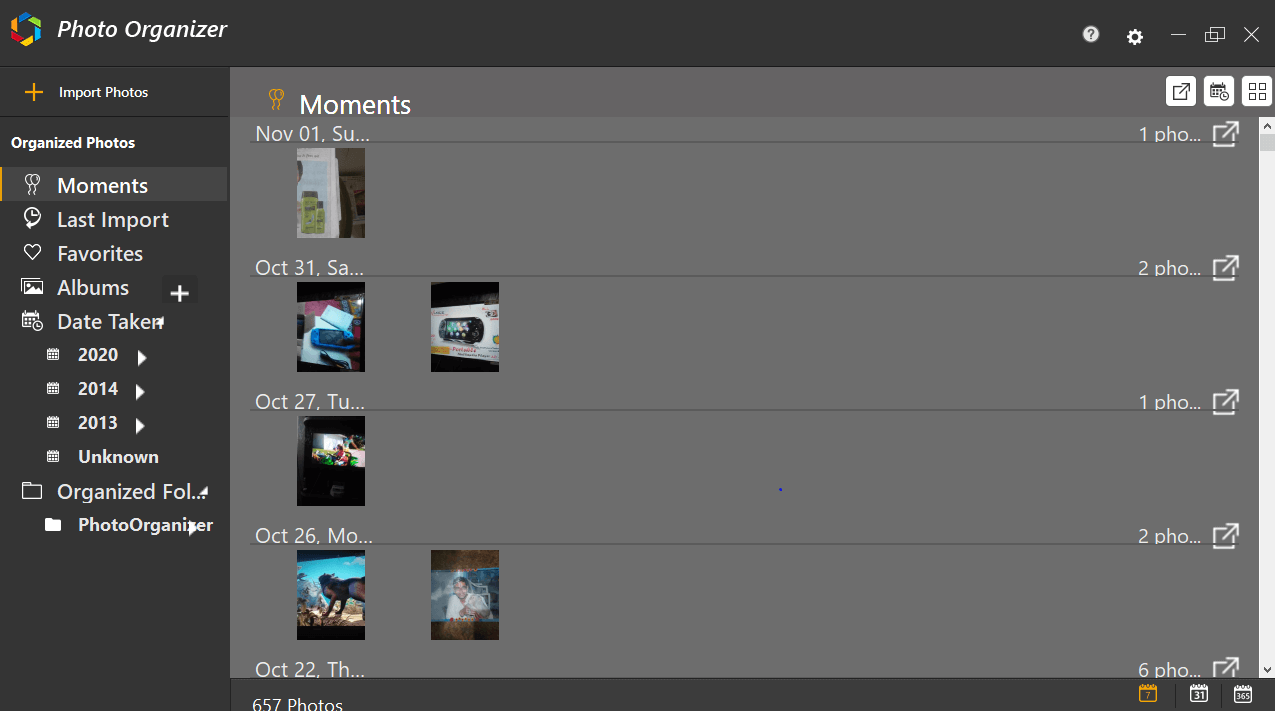
Если вы посмотрите на нижнюю правую часть экрана, вы увидите три параметра, которые помогут вам изменить отображение страницы. Все, что вам нужно сделать, это нажать на все три формата отображения изображений, чтобы увидеть, какой из них соответствует вашим интересам, и какой из них вам нравится, придерживайтесь только этого.
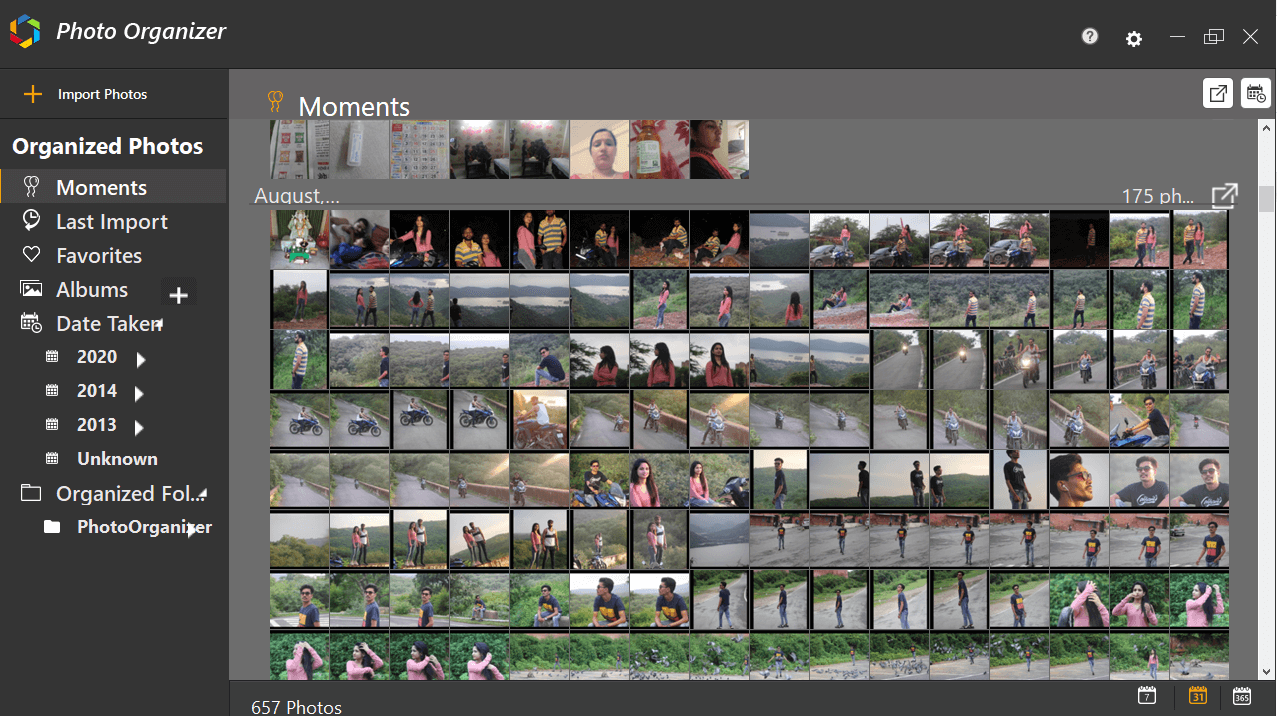
Точно так же вы можете нажать на другие категории (слева на экране), включая «Последний импорт», «Избранное», «Альбомы», «Дата съемки» и другие. Проходя по этим категориям, вы будете знать все отличия и, соответственно, сможете выбрать понравившиеся.
Кроме того, даже после того, как у вас есть столько фотографий, вы хотите экспортировать больше из системы или внешних дисков, нажмите на первый вариант (слева направо) чуть ниже функции (свернуть/развернуть/закрыть).
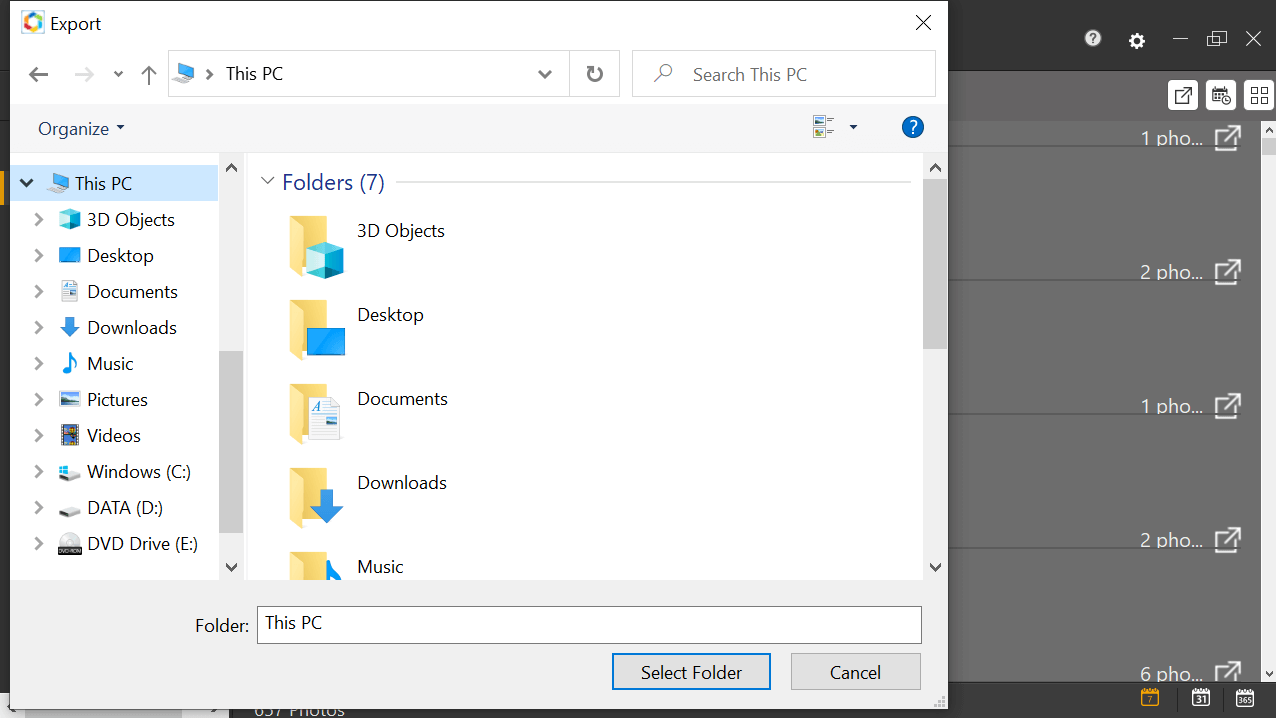
Это позволит вам экспортировать изображения из системы, если вы думаете, что не можете найти то, что вам нужно. Нажмите на кнопку «Экспорт», и откроется окно, в котором вы можете выбрать файл и добавить его. Просто как тот!!
Таким образом, Photo Organizer поможет вам разобраться с загроможденными изображениями в вашей системе и позволит вам действовать из одного места.
Подведение итогов
Все мы бывали в ситуациях, когда не могли справиться с изображениями, разбросанными по всей нашей системе. От папки «Загрузки» до разных дисков, везде, где вы можете видеть фотографии, и одна мысль об их организации заставляет вас чувствовать усталость.
Вот почему мы представили вам идеальный инструмент для организации фотографий, который был разработан, чтобы сделать вашу жизнь проще. Photo Organizer — лучший инструмент, который вы можете получить, от оптимизации вашей коллекции фотографий до удаления одинаковых фотографий.
Без дальнейших промедлений давайте изучим программное обеспечение для управления фотографиями на вашем ПК с Windows и максимально используем его.
Следующее чтение
Используйте инструмент для восстановления фотографий и никогда не теряйте свои драгоценные фотографии
Как восстановить фотографии с SD-карты, которые не читаются?